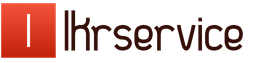Распиновка USB разъема: обычный, mini, micro. Распиновка компьютерного блока питания Что такое распиновка
Современные блоки питания стали мощнее и функциональнее, но принцип работы и маркировка почти не изменилась. Стоит сразу отметить, что пришедшие на смену обычным блокам, модульные БП стали значительно проще в использовании. Если нет необходимости в каком-то разъеме, его можно запросто отсоединить. Это положительно скажется на количестве ненужных проводов в системном блоке.
Но сегодня мы рассмотрим обычный БП и его распиновку, которая может понадобиться для подключения какого-нибудь дополнительного устройства либо для диагностики неисправности.
Распиновка
Все блоки питания используют коннекторы, которые по-прежнему подают стандартное напряжение в 12, 5 и 3,3 вольта. Обязательно должны быть дополнительные разъемы для процессора, видеокарты, коннектор Molex для подключения дополнительных элементов и SATA для накопителей. Давайте подробнее рассмотрим распиновку каждого элемента.
Для материнской платы
Для подключения используется 20-пиновый коннектор, который является основным. Цветовая маркировка проводов широко используется в этой индустрии для упрощения взаимодействия с материнской платой. Существует и буквенная маркировка, но ее можно увидеть только в документации. Для стандартного АТХ распиновка будет выглядеть следующим образом:
Стоит заметить, что GND — это земля, а контакты 8, 13 и 16 являются сигналами управления.
Обратите внимание! Для запуска блока питания без ПК нужно замкнуть 15 и 16 контакты.
Коннектор Molex
Это универсальный 4-pin разъем, который можно использовать для подключения видеокарты, вентилятора или любого другого дополнительного оборудования. Его универсальность заключается в наличии самых востребованных напряжений на контактах. Ниже представлена таблица с распиновкой.
Коннектор типа SATA
Жесткие диски и оптические приводы используют SATA для подключения и передачи информации. Данный коннектор состоит из 15-пинового разъема и 5 проводов, которые к нему подключаются. Распиновка выглядит таким образом:
Обратите внимание! Иногда на новых SATA разъемы используют 4 провода для подключения и 1 отдельный для подачи питания.
Для видеокарт
Для обычных видеокарт достаточно питания от материнской платы, а вот мощные игровые нуждаются в «дополнительной энергии», ведь стандартного питания им не хватает для полноценной работы. В связи с этим сейчас все БП имеют разъем 8 или 6 пин, питающий вашу «графику». Распиновку можно увидеть на картинке ниже.
Дополнительное питание
Не удивительно, что для полноценного использования компьютера вам может понадобиться дополнительное питание какого-либо элемента. Комплектующие ПК потребляют огромное количество энергии, ведь производительность современных компьютеров просто невероятная.
Одним из таких элементов является центральный процессор. Для подключения используется 4 либо 8-пиновый разъем. Выбор зависит от потребляемой мощности. Распиновка выглядит следующим образом:
- 4 пин: 1-2 – черные GND, 3-4 – жёлтые 12V.
- 8 пин: 1-4 – черные GND, 5-8 – жёлтые 12V.
Обратите внимание! 8-пиновый коннектор может состоять из двух 4-пиновых.
Большой популярностью пользуется подключение дополнительного охлаждения. Для таких целей используют FAN-коннекторы с разъемами 4 пин. Они отличаются маркировкой для разных типов плат и выглядят следующим образом:
- 4 pin FAN (1 вариант): 1 – чёрный GND, 2 – жёлтый +12V, 3 – зелёный сигнал тахометра, 4 – синий PWM (или ШИМ);
- 4 pin FAN (2 вариант): 1 – чёрный GND, 2 – красный +12V, 3 – жёлтый сигнал тахометра, 4 – синий PWM (или ШИМ);
- 3 pin FAN: 1 – чёрный GND, 2 – красный +12V, 3 – жёлтый сигнал тахометра.
Как видно по схеме, 3-пиновый разъем не имеет ШИМ-контакта. Соответственно с его помощью не получится регулировать количество оборотов вентилятора.
Интерфейс USB начали широко применять около 20-ти лет назад, если быть точным, с весны 1997 года. Именно тогда универсальная последовательная шина была аппаратно реализована во многих системных платах персональных компьютеров. На текущий момент данный тип подключения периферии к ПК является стандартом, вышли версии, позволившие существенно увеличить скорость обмена данных, появились новые типы коннекторов. Попробуем разобраться в спецификации, распиновки и других особенностях USB.
В чем заключаются преимущества универсальной последовательной шины?
Внедрение данного способа подключения сделало возможным:
- Оперативно выполнять подключение различных периферийных устройств к ПК, начиная от клавиатуры и заканчивая внешними дисковыми накопителями.
- Полноценно использовать технологию «Plug&Play», что упростило подключение и настройку периферии.
- Отказ от ряда устаревших интерфейсов, что положительно отразилось на функциональных возможностях вычислительных систем.
- Шина позволяет не только передавать данные, а и осуществлять питание подключаемых устройств, с ограничением по току нагрузки 0,5 и 0,9 А для старого и нового поколения. Это сделало возможным использовать USB для зарядки телефонов, а также подключения различных гаджетов (мини вентиляторов, подсветки и т.д.).
- Стало возможным изготовление мобильных контролеров, например, USB сетевой карты RJ-45, электронных ключей для входа и выхода из системы
Виды USB разъемов – основные отличия и особенности
Существует три спецификации (версии) данного типа подключения частично совместимых между собой:
- Самый первый вариант, получивший широкое распространение – v 1. Является усовершенствованной модификацией предыдущей версии (1.0), которая практически не вышла из фазы прототипа ввиду серьезных ошибок в протоколе передачи данных. Эта спецификация обладает следующими характеристиками:
- Двухрежимная передача данных на высокой и низкой скорости (12,0 и 1,50 Мбит в секунду, соответственно).
- Возможность подключения больше сотни различных устройств (с учетом хабов).
- Максимальная протяженность шнура 3,0 и 5,0 м для высокой и низкой скорости обмена, соответственно.
- Номинальное напряжение шины – 5,0 В, допустимый ток нагрузки подключаемого оборудования – 0,5 А.
Сегодня данный стандарт практически не используется в силу невысокой пропускной способности.
- Доминирующая на сегодняшний день вторая спецификация.. Этот стандарт полностью совместим с предыдущей модификацией. Отличительная особенность – наличие высокоскоростного протокола обмена данными (до 480,0 Мбит в секунду).
Благодаря полной аппаратной совместимости с младшей версией, периферийные устройства данного стандарта могут быть подключены к предыдущей модификации. Правда при этом пропускная способность уменьшиться до 35-40 раз, а в некоторых случаях и более.
Поскольку между этими версиями полная совместимость, их кабели и коннекторы идентичны.
Обратим внимание что, несмотря на указанную в спецификации пропускную способность, реальная скорость обмена данными во втором поколении несколько ниже (порядка 30-35 Мбайт в секунду). Это связано с особенностью реализации протокола, что ведет к задержкам между пакетами данных. Поскольку у современных накопителей скорость считывания вчетверо выше, чем пропускная способность второй модификации, то есть, она не стала удовлетворять текущие требования.
- Универсальная шина 3-го поколения была разработана специально для решения проблем недостаточной пропускной способности. Согласно спецификации данная модификация способно производить обмен информации на скорости 5,0 Гбит в секунду, что почти втрое превышает скорость считывания современных накопителей. Штекеры и гнезда последней модификации принято маркировать синим для облегчения идентификации принадлежности к данной спецификации.

Еще одна особенность третьего поколения – увеличение номинального тока до 0,9 А, что позволяет осуществлять питание ряда устройств и отказаться от отдельных блоков питания для них.
Что касается совместимости с предыдущей версией, то она реализована частично, подробно об этом будет расписано ниже.
Классификация и распиновка
Коннекторы принято классифицировать по типам, их всего два:

Заметим, что такие конвекторы совместимы только между ранними модификациями.

Помимо этого, существуют удлинители для портов данного интерфейса. На одном их конце установлен штекер тип А, а на втором гнездо под него, то есть, по сути, соединение «мама» — «папа». Такие шнуры могут быть весьма полезны, например, чтобы подключать флешку не залезая под стол к системному блоку.

Теперь рассмотрим, как производится распайка контактов для каждого из перечисленных выше типов.
Распиновка usb 2.0 разъёма (типы A и B)
Поскольку физически штекеры и гнезда ранних версий 1.1 и 2.0 не отличаются друг от друга, мы приведем распайку последней.
 Рисунок 6. Распайка штекера и гнезда разъема типа А
Рисунок 6. Распайка штекера и гнезда разъема типа А
Обозначение:
- А – гнездо.
- В – штекер.
- 1 – питание +5,0 В.
- 2 и 3 сигнальные провода.
- 4 – масса.
На рисунке раскраска контактов приведена по цветам провода, и соответствует принятой спецификации.
Теперь рассмотрим распайку классического гнезда В.

Обозначение:
- А – штекер, подключаемый к гнезду на периферийных устройствах.
- В – гнездо на периферийном устройстве.
- 1 – контакт питания (+5 В).
- 2 и 3 – сигнальные контакты.
- 4 – контакт провода «масса».
Цвета контактов соответствует принятой раскраске проводов в шнуре.
Распиновка usb 3.0 (типы A и B)
В третьем поколении подключение периферийных устройств осуществляется по 10 (9, если нет экранирующей оплетки) проводам, соответственно, число контактов также увеличено. Но они расположены таким образом, чтобы имелась возможность подключения устройств ранних поколений. То есть, контакты +5,0 В, GND, D+ и D-, располагаются также, как в предыдущей версии. Распайка гнезда типа А представлена на рисунке ниже.
 Рисунок 8. Распиновка разъема Тип А в USB 3.0
Рисунок 8. Распиновка разъема Тип А в USB 3.0
Обозначение:
- А – штекер.
- В – гнездо.
- 1, 2, 3, 4 – коннекторы полностью соответствуют распиновки штекера для версии 2.0 (см. В на рис. 6), цвета проводов также совпадают.
- 5 (SS_TХ-) и 6 (SS_ТХ+) коннекторы проводов передачи данных по протоколу SUPER_SPEED.
- 7 – масса (GND) для сигнальных проводов.
- 8 (SS_RX-) и 9(SS_RX+) коннекторы проводов приема данных по протоколу SUPER_SPEED.
Цвета на рисунке соответствуют общепринятым для данного стандарта.
Как уже упоминалось выше в гнездо данного порта можно вставить штекер более раннего образца, соответственно, пропускная способность при этом уменьшится. Что касается штекера третьего поколения универсальной шины, то всунуть его в гнезда раннего выпуска невозможно.
Теперь рассмотрим распайку контактов для гнезда типа В. В отличие от предыдущего вида, такое гнездо несовместимо ни с каким штекером ранних версий.

Обозначения:
А и В – штекер и гнездо, соответственно.
Цифровые подписи к контактам соответствуют описанию к рисунку 8.
Цвет максимально приближен к цветовой маркировки проводов в шнуре.
Распиновка микро usb разъёма
Для начала приведем распайку для данной спецификации.

Как видно из рисунка, это соединение на 5 pin, как в штекере (А), так и гнезде (В) задействованы четыре контакта. Их назначение и цифровое и цветовое обозначение соответствует принятому стандарту, который приводился выше.
Описание разъема микро ЮСБ для версии 3.0.
Для данного соединения используется коннектор характерной формы на 10 pin. По сути, он представляет собой две части по 5 pin каждая, причем одна из них полностью соответствует предыдущей версии интерфейса. Такая реализация несколько непонятна, особенно принимая во внимание несовместимость этих типов. Вероятно, разработчики планировали сделать возможность работы с разъемами ранних модификаций, но впоследствии отказала от этой идеи или пока не осуществили ее.

На рисунке представлена распиновка штекера (А) и внешний вид гнезда (В) микро ЮСБ.
Контакты с 1-го по 5-й полностью соответствуют микро коннектору второго поколения, назначение других контактов следующее:
- 6 и 7 – передача данных по скоростному протоколу (SS_ТХ- и SS_ТХ+, соответственно).
- 8 – масса для высокоскоростных информационных каналов.
- 9 и 10 – прием данных по скоростному протоколу (SS_RX- и SS_RX+, соответственно).
Распиновка мини USB
Данный вариант подключения применяется только в ранних версиях интерфейса, в третьем поколении такой тип не используется.

Как видите, распайка штекера и гнезда практически идентична микро ЮСБ, соответственно, цветовая схема проводов и номера контактов также совпадают. Собственно, различия заключаются только в форме и размерах.
В данной статье мы привели только стандартные типы соединений, многие производители цифровой техники практикуют внедрение своих стандартов, там можно встретить разъемы на 7 pin, 8 pin и т.д. Это вносит определенные сложности, особенно когда встает вопрос поиска зарядника для мобильного телефона. Также необходимо заметить, что производители такой «эксклюзивной» продукции не спешат рассказывать, как выполнена распиновка USB в таких контакторах. Но, как правило, эту информацию несложно найти на тематических форумах.
Распиновка разъемов iso автомагнитол
Не так уж и часто, но всё-таки так бывает, что практически каждый автовладелец сталкивается с проблемой установки своими руками и последующим самостоятельным подключением головного устройства (автомагнитолы) в штатную акустическую схему своего автомобиля.
Казалось бы, что здесь может смутить, ведь там всё просто! Да, это утверждение верно.
Но, как показывает опыт, эта уверенность держится до тех пор, пока не начались манипуляции с проводами, в процессе которых «рукастый» автовладелец начинает понимать, что ему срочно требуется распиновка евро разъемов автомагнитол, а ещё лучше полная инструкция по подключению автомагнитолы.
Маркировка и виды разъёмов
На ваш немой вопрос о том, какие бывают разъемы в автомагнитолах должен ответить, что большая часть современных автомагнитол оборудуются двумя стандартными разъёмами обозначающимися аббревиатурой «ISO». Каждый из этих разъёмов выполнен как восьмиконтактный прямоугольный штекер, иногда же их объединяют в один корпус (смотри фото).
Один из разъёмов несет в себе «силовые» цепи, то есть к нему подключаются источники потребления тока, и обозначается на схемах как разъём под литерой «А» и окрашен в коричневый цвет.
Второй же разъём предназначается для подключения автомобиля, иначе говоря, динамиков. В отличие от предыдущего его выполняют в чёрном цвете и обозначают на схемах принципиальных электрических как разъём «В».
Иногда встречаются автомагнитолы с тремя разъёмами, но это скорее исключение, чем правило. Точно такое же исключение, как и нестандартные разъёмы, которые все-таки имеют проводку со стандартной маркировкой и в любом случае позволяют соединить провода штатной акустической системы с нестандартными «конектами» как минимум двумя способами.
Итак:
- «Сколхозить», а именно обрезать нестандартный штекер и внахлёст примотать провода, что «есть не совсем хорошо», так как со временем скрутка от окисления/тряски разболтается и в лучшем случае придётся проделывать всю работу заново с одновременной заменой предохранителей.
- Приобрести переходник (цена которого ни в коем разе рядом не стояла с тем объёмом работ, который включает в себя вышеописанный способ) и без каких-либо проблем, чинно/благородно, соединить автомагнитолу с другими элементами акустической схемы вашего автомобиля.
Выбор переходников на данный момент огромен, и каких-либо неприятностей в применении этого разнообразия возникнуть просто физически не может.
Распиновка стандартного евроразъёма
Рассмотрим распиновку евроразъёма на стандартном штекере ISO - 10478
Верхний силовой разъём «А»
Как уже упоминалось, данный штекер соединяет между собой источники и потребителей электрического тока бортовой сети автомобиля.
| №1 | Пусто |
| №2 | Пусто |
| №3 | Пусто |
| №4 | Постоянное питание |
| №5 | Питание антенны |
| №6 | Подсветка |
| №7 | Зажигание |
| №8 | Масса |
Несмотря на то, что в нём имеется восемь контактов, далеко не все их них могут быть задействованы в .
Давайте разберемся, каково предназначение и какую задачу каждый из этих контактов выполняет:
- Разъёмы №1, №2, №3 и №6 по умолчанию в схеме бюджетной автомагнитолы редко когда задействуются. Чаще всего их используют для подключения дополнительных функций в более профессиональных версиях головного устройства, которые значительно повышают комфортность современного автомобиля, при этом цвета проводов могут быть выполнены в различных цветовых вариациях.
Например, среди дополнительного функционала можно выделить такие как:
- выход «ANT», который применяется в тех случаях, когда в автомобиле установлена выдвижная автоматическая антенна;
- «REMOTE», позволяющий подключить к автомагнитоле внешние усилители, а это значит, и увеличить количество подключаемых динамиков (актуально для автомобилей с большим салоном, так как в маленьком салоне большое количество динамиков создаёт большую нагрузку на органы слуха, что чревато негативными последствиями);
- опцию «ILLUMINATION», которая автоматически, в зависимости от скорости движения автомобиля, управляет световой сигнализацией автомагнитолы – при большей скорости яркость дисплея снижается и не отвлекает водителя от процесса управления транспортным средством, при остановке же автомобиля она возвращается к своим начальным параметрам, что в значительной степени влияет на безопасность дорожного движения;
- а так же очень распространённая в настоящее время опция «MUTE», которая включается в случаях использования подключенного к акустической системе автомобиля мобильного устройства – при прохождении сигнала приёма/вызова автомагнитола автоматически задействует данный выход, что ведёт к убавлению громкости звучащей музыки или же к полному отключению звука автомагнитолы;
- Контакт под номером четыре (обозначается на электрических схемах как «А4») отвечает за включение всей акустической системы автомобиля. Через отдельный предохранитель, этот жёлтый провод подключается к клемме замка зажигания и уже от него запитывается от аккумуляторной батареи.
Организация по такой схеме гарантировано защищает аккумулятор от несанкционированного разряда, так как включение автомагнитолы возможно лишь при повороте ключа в замке зажигания.
Справка. Необходимость такого рода подключения возникла вследствие того, что каскады акустической автомобильной системы продолжают потреблять электрическую энергию даже в отключенном состоянии, что очень часто приводило к разрядке аккумулятора.
Отечественны автолюбители как могли усовершенствовали схемы подключения автомагнитол, прибегая при этом к помощи как ручных тумблеров, так и к установке автоматического реле отключения магнитолы при постановке автомобиля на сигнализацию. Но, как мы видим, всеобщее признание получила именно эта схема подключения.
Итак:
- Пятый провод (А5) синего цвета отвечает за подключение автомобильной антенны. Рассчитан он на максимальный выходной ток в 300 микроампер и при превышении данного значения большая сила тока могут выйти из строя не только выходные усилительные каскады, но и сама автомагнитола в целом;
- Контакт с позиционным обозначением «А7» красного цвета отвечает за доставку напряжения к энергозависимой памяти автомагнитолы. Это значит, что если случайно его отключить, то произойдёт сброс/обнуление всех параметров устройства к заводским настройкам. Напряжение на этом проводе – 12 вольт;
- Ну и последний провод данного разъёма проходящий в чёрной изоляции (А8), как вы уже наверное догадались, отвечает за подключение устройства к массе автомобиля.
Совет! Каждый из питающих проводов в целях защиты акустической схемы в обязательном порядке должен быть оборудован плавкой вставкой. Если же при работе головного устройства всё-таки возникают периодические перебои, то рекомендуется между контактами «А7»и «А8» установить конденсатор, ёмкость которого подбирается опытным путём.
По существу он (конденсатор) будет служить фильтром, который будет сглаживать колебания в электрической цепи питания акустической системы автомобиля.
Нижний акустический разъём «В»
Как уже упоминалось через разъём «В» подключается вся остальная периферия автомобильной акустической системы, то есть динамики. Распиновка евроразъема автомагнитолы под литерой «В» выглядит следующим образом (смотри предыдущее фото):
Основная часть автомагнитол изначально рассчитана на подключение четырёх каналов, для чего используется восемь проводов (по два на каждый динамик).
Внимание! Правильная «располюсовка» канала играет не последнюю роль в качестве звучания вашей акустической системы. Конечно же, если вы перепутаете провода и подсоедините динамик неправильно, с ним ничего страшного не произойдёт, но вся акустическая система начнёт работать в нештатном режиме – не правильно подключённый динамик будет работать в противофазе и весь звуковой «коллаж» будет испорчен.
Распиновка разъема iso автомагнитолы своими руками
Совет! Элементы акустической системы автомобиля должны подключаться проводами имеющими минимальное сечение в 1,5-2 миллиметра. При этом на силовых линиях должны использоваться провода с наибольшим сечением, провода с меньшим сечением использовать не разрешается, так как это может не только испортить звучание, но и может привести к полному отказу в работе всей системы в целом.
Данная информация позволяет понять саму основу распиновки евроразъёмов современных автомагнитол, что позволяет выполнить установку практически любого акустического устройства практически в любой автомобиль, не обладая при этом какими-либо специальными знаниями.
Но так же не стоит и забывать и про осторожность, особенно когда вы имеете дело с нестандартными разъёмами и оборудованием/автомобилями давно снятыми с производства, а тем более бывшими в употреблении. При «сложных» подключениях я настоятельно рекомендую вам пользоваться для «прозвонки» электрических цепей и последующей «коммутации» тестерами и мультиметром.
Можно смело утверждать, что разъемы компьютера появились одновременно с самим компьютером. Даже у самых первых элетронно-вычислительных машин, размером с небольшой заводик, были свои разъемы. К ним подключалась различная периферия, актуальная на тот момент: считыватели перфокарт, магнитные или даже ртутные накопители, одним словом, устройства для всевозможных вычислительных надобностей. Годы идут, компьютерная техника постоянно модернизируется - меняются, соответственно, и разъемы, однако неизменным остается одно. Они по-прежнему являются неотъемлемой частью любого компьютера.
Разъем и его назначение
Порты и разъемы компьютера - это набор контактов, которые обеспечивают соединение самого компьютера со всевозможными внешними и внутренними устройствами. К таковым относятся: принтеры и сканеры, дисководы, фотоаппараты, видеокамеры, накопители, мониторы, клавиатуры и другое. Пожалуй, на то, чтобы перечислить всю возможную для подключения периферию, уйдет немало времени.
Есть разница между портами и разъемами? Лишь умудренный опытом профессионал сможет провести четкую грань между этими двумя понятиями, однако в повседневной практике разницы практически нет. В принципе, правильно будет использовать оба определения.
Какие бывают разъемы
Принято все порты и разъемы компьютера делить на внешние и внутренние. Хотя при желании можно предложить множество видов всевозможной классификации.
К внешним портам принято относить те, которые вынесены наружу, за или ноутбука. К ним подключаются всевозможные устройства, не входящие непосредственно в его состав: сканер, принтер, телефон, мышка или клавиатура. Иначе говоря, все, что подключается извне.

К внутренним же портам и разъемам относятся те, которые спрятаны внутри системного блока или корпуса устройства. К таким портам подключаются встроенные устройства: дисководы, жесткие диски, видеокарты, звуковые или сетевые карты и многое другое.
Внешние порты
Как уже отмечалось, внешний порт - это разъем, посредством котрого подключаются всевозможные устройства извне. Поскольку таковых устройств насчитывается довольно много - пожалуй, несколько миллионов - то разработчики пришли к закономерному выводу, что нужно стандартизировать хотя бы часть из них. Порты и были изначально призваны объединить многочисленные способы соединения внешнего устройства и ПК.

Порты различаются по скорости передачи данных, по их формату и и по другим признакам. Приведем самые основные из них:
- Ethetnet - порт для организации компьютерной проводной сети.
- USB - универсальный порт, через который сегодня присоединяется большинство устройств.
- (FireWire) - еще один порт для обмена данными между компьютером и внешним устройством.
- S-Video - для подключения аналоговых видео устройств.
- eSATA и его разновидности.
- SCSI.
- RS-232.
- PS/2 - устаревшие порты для подключения мышей и клавиатур.
- VGA, HDMI, Display Port - видеовыходы для компьютера.
- Bluetooth - беспроводной порт для обмена данными.
- COM и LPT - также устаревшие порты, но ими до сих пор часто оснащаются и современные машины.
- PCMCIA, Express Card - порты для всевозможных модулей расширения.
И это лишь основные внешние разъемы компьютера. В реальности их гораздо больше. Но они менее распространены.
Внутренние порты
К внутренним портам подключаются не периферийные, а внутренние устройства, которые входят непосредственно в аппаратную часть каждого компьютера. Их также немало, основная их часть располагается на материнской плате:
- разъемы для подключения видеокарты, звуковой и сетевой карты и т.д.;
- разъемы для подключения планок оперативной памяти;
- разъемы для IDE-устройств - сюда относятся всевозможные дисководы;
- SATA - для подключения также всевозможных дисков и приводов;
- сюда же относятся многочисленные контакты для лампочек и кнопок, вынесенных на корпус компьютера.
Все это лишь основные виды разъемов компьютера. За годы своей эволюции они прошли немалый путь, какие-то из них навсегда «ушли со сцены», другие - трансформировались и усовершенствовались, как, например, это произошло с портами SATA или USB.
Можно ли отремонтировать разъем
Нередко, особенно в устройствах невысокого качества сборки, порты выходят из строя. Это может выражаться по-разному: некорректная работа присоединяемого устройства или вовсе отказ работы. Существует и множество причин поломок порта: «разболталась» конструктивная часть, произошла распайка контактов или их оплавление, окисление, выход соответствующих контроллеров из строя.

В любом случае будет актуален вопрос о том, возможен ли ремонт разъемов компьютера. Все зависит от характера поломки и самого разъема. Например, выход из строя разъема на материнской плате чаще всего не поддается «излечению». А вот внешние порты нередко можно отремонтировать (например, если произошла распайка контактов). Однако часто бывает и так, что проще и дешевле целиком заменить весь порт, нежели пытаться его починить.
Однако самостоятельно произвести ремонт порта или разъема у рядового пользователя вряд ли получится. Если же тянуть с обращением в мастерскую, то рано или поздно это закончится окончательным «разбалтыванием» разъема в гнезде и, возможно, к замыканию.
Естественно, ремонтировать разъемы компьютера самостоятельно можно лишь тогда, когда присутствует полная уверенность в своих силах. В противном случае лучше все-таки обратиться в специализированную мастерскую.
Что такое распиновка
Говоря научным языком, распиновка - это маркирование (обозначение) контактов внутри какого-либо разъема. Ну, а проще - назначение каждого из штырьков или отверстий в разъеме. Например, один контакт может отвечать за питание устройства, другой - за отправку данных, третий - за их прием, четвертый за заземление и т.д.

В схемах распиновка чаще обозначается либо цифровым или буквенным методами, либо разным цветом.
Распиновка разъемов компьютера помогает как при ремонте порта, так и может быть предназначена для того, чтобы попробовать соединить устройство, которое штатно не подключается к заданному порту, но может быть подключено через распайку необходимых контактов (хотя результат не гарантирован).
Будущее портов
Конечно, ни порты, ни разъемы еще очень долгое время никуда не уйдут из компьютерной техники. Безусловно, они будут видоизменяться, совершенствоваться, появятся новые стандарты обмена сигналами. Словом, все будет еще лучше и быстрее. Возможно, осуществится переход от физических портов к виртуальным. Фантазировать на эту тему можно бесконечно долго.

Также наблюдается тенденция постепенного ухода от проводных портов. Уже сегодня производители при первой же возможности стараются внедрить в свои устройства беспроводные порты. Однако разъемы компьютера как таковые, безусловно, сохранятся еще не один десяток лет.
Уважаемый новичок инфобизнеса, Ваше первое знакомство с устройством персонального компьютера состоялось . Теперь Вы знаете какие компоненты включает системный блок персонального компьютера (ПК), какие внешние устройства к нему подключаются. А как физически подключаются компоненты ПК и внешние устройства? Для этой цели используются
В архитектуре ПК реализован магистрально-модульный принцип построения компьютера. Модульный принцип позволяет изменять конфигурацию компьютера и проводить его модернизацию. Установка дополнительных плат расширения предоставляет такую возможность. Помимо установки необходимых пользователю звуковых карт, видеокарт, внутренних модемов и др., предоставляется возможность подключать дополнительные нестандартные внешние устройства (Web-камеры, цифровые фотоаппараты и пр.).
Модульная организация опирается на магистральный (шинный) принцип обмена информацией между устройствами. Магистральный принцип построения заключается в том, что все устройства управляются и обмениваются информацией через одну общую магистраль (системную шину компьютера), которая включает три шины. Одна шина для обмена данными, другая для передачи адреса, третья – для управления.
Схематично ПК можно представить в таком виде:

Системную шину компьютера (магистраль ) упрощённо можно представить как набор кабелей и электрических проводников на системной плате ПК.
Материнскую плату с используемыми слотами и шинами можно представить :

Северный мост — это системный контроллер. Он отвечает за обмен информацией с процессором, оперативной памятью и видеоадаптером (графическим контроллером).
Южный мост – это функциональный контроллер (контроллер ввода-вывода). К нему через соответствующие разъемы подключаются жесткие диски, оптические накопители, аудиосистема, сетевая плата, клавиатура, мышь и т.д.
В реалии внутри системного блока ПК соединение компонент осуществляется с помощью слотов (специальных разъёмов), кабелей, шлейфов (плоских кабелей), пучков проводов, которые заканчиваются разъёмами:

Сама материнская плата выглядит так:
Внешние устройства подключаются к разъёмам и гнёздам, расположенных на внешней стороне системного блока ПК (задней и лицевой стороны) или ноутбука (по бокам или сзади):
Ответные разъёмы выглядят следующим образом:

 Кабели питания
(220 в)
Кабели питания
(220 в)
 Блок питания
ноутбук ASUS
Блок питания
ноутбук ASUS

Штекеры PS/2 для подключения клавиатуры (фиолетовый) и мыши (зелёный).
 LPT- кабель.
LPT-порт (параллельный порт) главным образом использовался для подключения принтеров. Современные модели принтеров предусматривают подключение к USB-порту.
LPT- кабель.
LPT-порт (параллельный порт) главным образом использовался для подключения принтеров. Современные модели принтеров предусматривают подключение к USB-порту.
 COM-порт (последовательный порт) в основном используется для подключения модемов.
COM-порт (последовательный порт) в основном используется для подключения модемов.
 Кабель USB.
USB-порт был разработан позже вышеназванных портов. Через USB-порт подключаются большинство периферийных устройств: модемы, принтеры, сканеры, флэшки, переносимые жёсткие диски, цифровые фотоаппараты и др.
Кабель USB.
USB-порт был разработан позже вышеназванных портов. Через USB-порт подключаются большинство периферийных устройств: модемы, принтеры, сканеры, флэшки, переносимые жёсткие диски, цифровые фотоаппараты и др.
Кабель VGA. Используется для подключения монитора.

Кабель для подключения к сети Интернет (Интранет) (разъём RJ-45 )

Типы разъёмов слотов , используемые на материнской плате (ISA или EISA, PCI, AGP):
Слоты с разъёмом PCI (мама):

и звуковая карта с разъёмом PCI (папа):

Разъёмы PCI используются для подключения внутреннего модема, звуковой карты, сетевой карты, SCSI-контроллера дисков.
 Слоты с разъёмом ISA
(мама).
Интерфейс ISA устарел. В современных ПК он, как правило, отсутствует.
Слоты с разъёмом ISA
(мама).
Интерфейс ISA устарел. В современных ПК он, как правило, отсутствует.
Диагностическая плата PCISA FlipPOST с разъёмами PCI и ISA (папа) компании PCZWiz
Слот с разъёмом AGP (папа — вверху, мама — внизу).

Интерфейс AGP предназначен для подключения видеоадаптера к отдельной шине, с выходом непосредственно на системную память.
Слот с разъёмом UDMA (папа — справа, мама — слева).

К нему подключаются жёсткие диски и не только.
Следует отметить, что каждый тип слота имеет свой цвет. Открыв доступ к материнской плате, Вы легко можете сориентироваться. Но лучше, чтобы это Вам не пригодилось. А вот кабели, которые подключают внешние устройства к ПК, «надо знать в лицо». Помните, что мама и папа разъёма должны быть одного цвета. Всегда помните о совпадении цвета папы и мамы разъёмов или знайте, что обозначают цвета разъёмов на корпусе ПК (ноутбука).
Взять, к примеру, стандартную звуковую карту:
Линейный выход звука на динамик всегда зелёного цвета.
Линейный вход для усиления звука всегда синего цвета.
Разъём подключения микрофона всегда розового цвета.
Подстать им и штекеры:
 Цветовое исполнение разъёмов будет Вам в помощь. Правда, цвета у производителей ПК не унифицированы. Например, у одних разъём подключения клавиатуры может быть фиолетовый, у других – красный или серый. Поэтому обращайте внимание на специальные символы, которыми помечены разъёмы. В этом случае Вам не составит труда узнать
:
Цветовое исполнение разъёмов будет Вам в помощь. Правда, цвета у производителей ПК не унифицированы. Например, у одних разъём подключения клавиатуры может быть фиолетовый, у других – красный или серый. Поэтому обращайте внимание на специальные символы, которыми помечены разъёмы. В этом случае Вам не составит труда узнать
:

Интерфейсные кабели внешних устройств уникальны. В другой разъём на ПК Вы его не вставите (конструкция и количество гнёзд разное). Всё это поможет Вам без подсказки кого-либо перемещать Ваш ПК (ноутбук) с места на место. Вы сможете правильно подключать устройства и кабели к ПК. Надеюсь, что изложенный материал Вам в этом поможет.
Теперь Вы знаете, что такое порты ПК, слоты ПК, разъёмы ПК, кабели ПК. Более подробную информацию о разъёмах и их использовании с прекрасной цветной иллюстрацией можно получить
Если Вы новичок независимо от возраста, оставьте, пожалуйста, свой комментарий. А если Вы пенсионер, то отметьте это. Ведь мы с Вами коллеги! Надо помогать друг другу!